Amplitude Statistics
Amplitude Statistics
Вы можете использовать Amplitude Statistics для получения разнообразной информации об аудио амплитуде файла.
General
В окне статистики амплитуды, вы можете получить доступ к конкретным точкам сигнала, во вкладке General, изменить настройки RMS с помощью плагинов и пересчитать статистику заново.
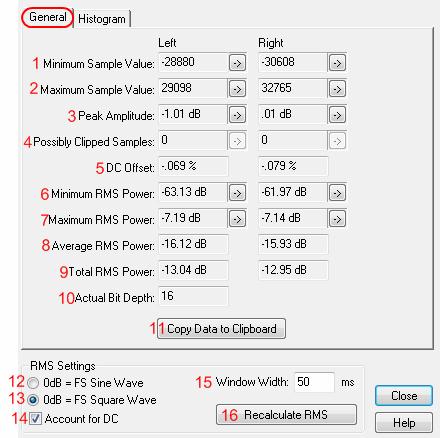
1. Minimum Sample Value — показан сэмпл с минимальной амплитудой. Нажмите кнопку со стрелкой (->), после этого Вам будет показана данное место;
2. Maximum Sample Value — показан сэмпл с максимальной амплитудой. Нажмите кнопку со стрелкой (->), после этого Вам будет показано данное место;
3. Peak Amplitude — показан сэмпл с максимальной амплитудой в децибелах. Нажмите кнопку со стрелкой (->), после этого Вам будет показано данное место;
4. Possibly Clipped Samples — показывает количество сэмплов, которые могут превышать 0dB. Нажмите кнопку со стрелкой (->), после этого Вам будет показано данное место. Если необходимо, откройте окно статистики еще раз, и нажмите на эту же кнопку еще раз, в результате вам будет показан следующий сэмпл;
5. DC Offset — показывает на сколько смещен амплитудный центр сигнала, измеряется в процентах. Положительные значения выше средней линии, а отрицательные значения ниже ее;
6. Minimum RMS Power — показывает минимальную амплитуду RMS. Нажмите кнопку со стрелкой (->), после этого Вам будет показано данное место;
7. Maximum RMS Power — показывает максимальную амплитуду RMS. Нажмите кнопку со стрелкой (->), после этого Вам будет показано данное место;
8. Average RMS Power — показывает среднюю амплитуду. Эта величина отражает громкость воспринимаемую человеком;
9. Total RMS Power — представляет собой общую силу всего файла;
10. Actual Bit Depth — показывает разрядность сигнала (бит);
11. Copy Data To Clipboard — копирование всех статистических данных, в буфер обмена;
12. 0dB = FS Sine Wave — устанавливает уровень dB параметров RMS, для соответствия полномасштабной волне синуса (где пик амплитуды — 0 dB, использующий каждую величину сэмпла в 16-bit диапазоне);
13. 0dB = FS Square Wave — устанавливает уровень dB параметров RMS, для соответствия полномасштабной "квадратной" волне, где пик амплитуды — около 3.02 dB громче чем полномасштабная волна синуса;
14. Account For DC — вычитание любого постоянного смещения для достижения наиболее точных значений RMS;
15. Window Width — определяет количество миллисекунд, в каждом окне RMS. Выбранный диапазон содержит целый ряд таких окон, в которых Adobe Audition рассчитывает средние минимальные и максимальные RMS. Для достижения наиболее точных величин RMS, используйте широкие окна для аудио с широким динамическим диапазоном и узкие — для аудио с узким динамическим диапазоном;
16. Recalculate RMS — обновление среднеквадратичного значения после указания новых настроек RMS.
Histogram
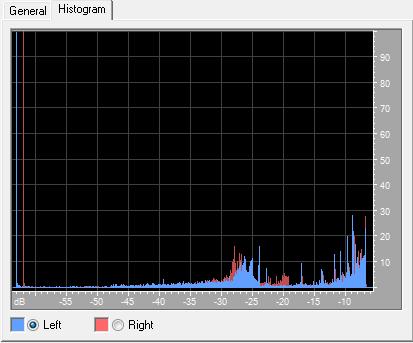
Вкладка "гистограмма" график, который показывает относительную распространенность каждой амплитуды: горизонтальная линейка это амплитуда в децибелах, а вертикальная линейка это RMS сигнала. Выберите Left или Right для отображения на переднем плане левого или правого канала.
Используйте вкладку "гистограмма" для определения распространенных амплитуд, а затем скомпрессируйте, лимитируйте или нормализуйте их с помощью эффектов.
Более 800 000 книг и аудиокниг! 📚
Получи 2 месяца Литрес Подписки в подарок и наслаждайся неограниченным чтением
ПОЛУЧИТЬ ПОДАРОКЧитайте также
Эффекты подменю Amplitude (Амплитуда)
Эффекты подменю Amplitude (Амплитуда) Подменю Amplitude (Амплитуда) содержит такие эффекты.• Выполнив команду Effects ? Amplitude ? Binaural Auto-Panner (Эффект ? Амплитуда ? Бинауральная автопанорама), вы откроете окно настройки параметров эффекта Binaural Auto-Panner (Бинауральная автопанорама)
Эффект Amplitude Modulation (Амплитудная модуляция)
Эффект Amplitude Modulation (Амплитудная модуляция) Эффект Amplitude Modulation (Амплитудная модуляция) позволяет внести в звук такие эффекты, как тремоло на электрооргане. Тремоло (от итал. «дрожащий») обозначает специальный прием игры на музыкальных инструментах, заключающийся в